Sistema operativo
Es el conjunto de programas informáticos que permite la administración eficaz de los recursos del computador, también se le conoce como software de sistema. Estos programas comienzan a trabajar apenas se enciende el equipo, ya que gestionan el hardware desde los niveles más básicos y permiten además la interacción con el usuario.
Los sistemas operativos funcionan en las computadoras y en la mayoría de dispositivos electrónicos que utilizan microprocesadores: el software de sistema posibilita que el aparato cumpla con sus funciones (por ejemplo, un teléfono móvil o un reproductor de DVD).
El sistema operativo cumple con cinco (5) funciones básicas:
- El suministro de interfaz al usuario
- La administración de recursos
- La administración de archivos
- La administración de tareas
- El servicio de soporte y utilidades
En cuanto a la interfaz de usuario, el sistema se encarga de que el sujeto pueda cargar programas, acceder a archivos y realizar otras tareas con la computadora.
La administración de recursos permite la dirección del hardware, incluyendo los periféricos y la red.
El software de sistema también se encarga de la gestión de archivos, al controlar la creación, eliminación y acceso a los mismos y de la administración de tareas informáticas que requieren hacer los usuarios.
El servicio de soporte se encarga de actualizar las versiones, mejorar la seguridad del sistema, agregar nuevas utilidades, controlar los nuevos periféricos que se agregan a la computadora y corregir los errores del software.
Ejemplos de sistemas operativos:

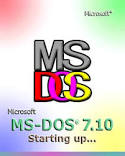
Así se ve el escritorio de cada sistema operativo
Ejemplos de sistemas operativos:

Así se ve el escritorio de cada sistema operativo

Windows
Es un sistema operativo de tipo gráfico desarrollado por Microsoft. Recibe su nombre por las áreas en la pantalla, llamadas ventanas, que aparecen al usar el programa. Todo lo que se hace en Windows se muestra en ventadas de programas o en las ventanas de documentos.
Versiones de Windows desde la más antigua hasta la más reciente
· Windows 3.1
· Windows 3.11
· Windows 95
· Windows 98
· Windows NT
· Windows 2000
· Windows XP (Home, Professional)
· Windows Vista (Home Basic, Home Premium, Business, Ultimate)
· Windows 7 (Starter, Home Premium, Professional, Ultimate)
Salir de Windows
Cuando se haya terminado de trabajar con el computador, es necesario salir de Windows de una forma adecuada, ya que de lo contrario, se pueden dañar archivos del programa necesarios en una nueva sesión, se puede hasta perder información muy valiosa para el usuario
Escritorio
El escritorio es el área de la pantalla principal que se ve después de encender el equipo e iniciar sesión en Windows. Al igual que la parte superior de un escritorio real, sirve de superficie de trabajo. Al abrir los programas o las carpetas, estos elementos aparecen en el escritorio. También puede colocar elementos en el escritorio, por ejemplo, archivos y carpetas, y organizarlos como desee.
La barra de tareas se encuentra en la parte inferior de la pantalla. Muestra qué programas están ejecutándose y permite cambiar de uno a otro. Además, incluye el botón Inicio, el cual puede usar para obtener acceso a los programas, las carpetas y la configuración del equipo.
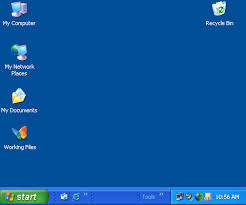
Los iconos del escritorio
Los iconos son pequeñas imágenes que representan archivos, carpetas, programas y otros elementos. La primera vez que inicie Windows, aparecerá por lo menos un icono en el escritorio: la papelera de reciclaje. Es posible que el fabricante de su equipo haya agregado otros iconos al escritorio. A continuación, se muestran algunos ejemplos de iconos de escritorio.




Barra de tareas
La barra de tareas es la barra horizontal larga situada en la parte inferior de la pantalla. A diferencia del escritorio, que puede quedar oculto tras las ventanas, la barra de tareas está visible prácticamente en todo momento. Se divide en tres secciones principales:
- El botón Inicio, que abre el menú Inicio.
- La sección intermedia, que muestra los programas y los archivos que tiene abiertos y permite cambiar rápidamente de uno a otro.
- El área de notificación, que incluye un reloj e iconos (imágenes pequeñas) que indican el estado de determinados programas y la configuración del equipo.
Botón Inicio
El menú Inicio es la puerta de entrada principal a los programas, las carpetas y la configuración del equipo. Se denomina menú porque ofrece una lista de opciones, igual que el menú de un restaurante. Y como indica la palabra "inicio", a menudo es la ubicación a la que se le dirigirá para iniciar o abrir elementos.

No hay comentarios:
Publicar un comentario